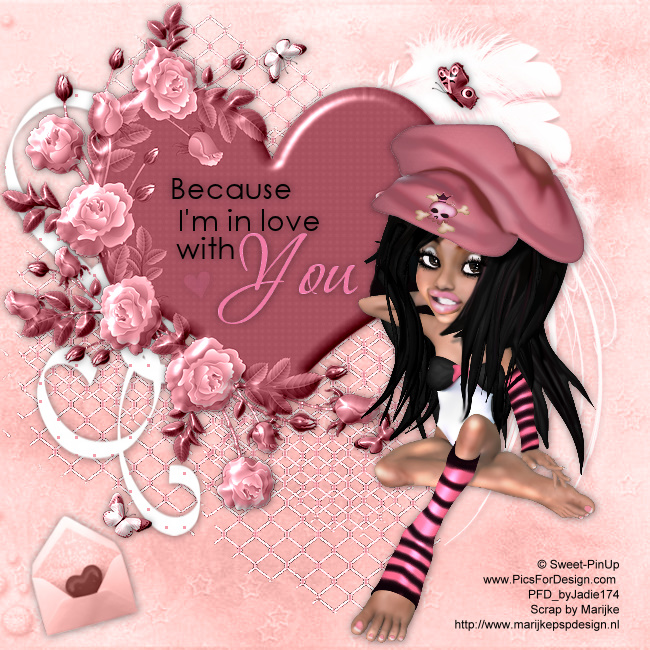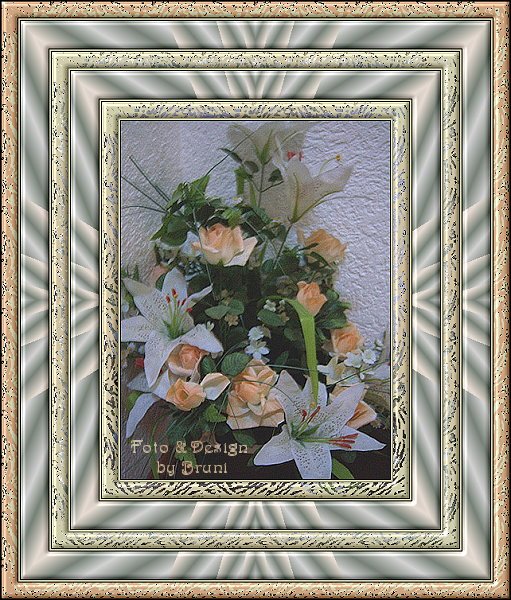Because
Marijke
hat mir die Erlaubnis erteilt, Ihre PSP Marijke hat mir die Erlaubnis erteilt
Ihre PSP Tutoriale vom Niederländischen ins Deutsche zu Übersetzen und für
PhotoImpact umzuschreiben. Dafür ein ganz liebes Dankeschön an Marijke.
Das © Copyright
für das Tutorial liegt allein bei Marijke.
Das © Copyright
für die Übersetzung und Umschreibung ins Deutsche liegt allein bei mir.
Hier geht es
zum Original-Tutorial von Marijke:
Dieses Tutorial
wurde in PI X3 umgeschrieben, lässt sich aber mit anderen Versionen
nachbasteln.
Benötigt
wird:
Material
von Marijke, welches sich im Anhang befindet,
und
eine Tube nach deiner Wahl.
und
eine Tube nach deiner Wahl.
Dann
wollen wir mal anfangen:
1. Öffne „BG1-B“
und dupliziere ihn mit Strg + D. schließe das Original.
2. Kopiere „BG2-B“
und füge es als neues Objekt ein. Richte es links oben aus.
3. Kopiere „BloemenHart-B“
und füge es als neues Objekt ein. Richte es links oben aus, Web –
Schaltflächendesigner – jde Form mit diesen Einstellungen:
. Gib ihm einen
Rundumschatten (diesen habe ich auf alle weiteren Elemente angewandt).
4. Kopiere „Slinger-B“
und füge es als neues Objekt ein. Schiebe es links unter „BloemenHart-B“. Gib
ihm einen Rundumschatten.
5. Kopiere „ele35“
und füge es als neues Objekt ein. Spiegele das Element horizontal und ordne es
rechts oben unter „BloemenHart-B“ an. Gib ihm einen Rundumschatten.
6. Kopiere
Deine Tube und füge sie als neues Objekt ein. Gib ihr einen Rundumschatten.
7. Kopiere „Tekst-B“
und füge es als neues Objekt ein, schiebe es in Deinem Herz so wie es Dir
gefällt und gib ihm einen Schatten. Radiere das kleine Herz weg.
8. Kopiere
„Envelop-B“ und füge es als neues Objekt ein. Schiebe es nach links unten. Gib
ihm einen Rundumschatten.
9. Schreibe
noch das © der Künstler und Dein Wasserzeichen drauf und fertig ist Dein Bild,
welches Du nun als JPG-Datei abspeichern kannst.
Marijkes
Material findest Du hier: http://www.4shared.com/rar/Xti4Mysy/Because.html
Vielen Dank, liebe Jadie: